Cài đặt Photoshop trên Ubuntu, Linux
Bạn là một người dùng windows và sau đó bạn chuyển sang dùng 1 hệ điều hành xa lạ để trải nghiệm đó là Ubuntu/Linux , điều đầu tiên đập vào mắt bạn là ở 1 HĐH này là mới mẽ mang một loại cách tính năng khác lạ v.v.
Nhưng bất ngờ vào một ngày đó bạn thử cài đặt một phần mềm của windows, nhưng không được vì phần mềm đó chỉ xây dựng và chạy trên HĐH Windows. Vì thế bài viết này sẽ hướng dẫn bạn cài đặt phần mềm đó trên HĐH Ubuntu/Linux với một ứng dụng mang tên PlayOnLinux.
1. Cài đặt PlayOnLinux:
PlayOnLinux là một frontend cho lớp tương thích phần mềm Wine cho phép người dùng Linux cài đặt các video game dựa trên Windows, Microsoft Office, Microsoft Internet Explorer, cũng như nhiều ứng dụng khác như Apple iTunes và Safari, chi tiết xin mời các bạn truy cập Wikipedia.
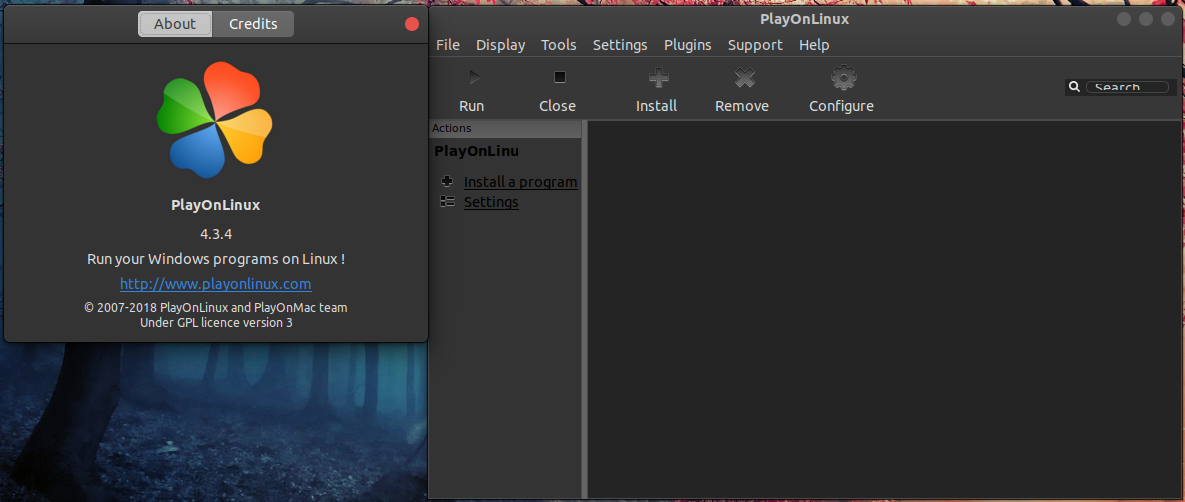
Thao tác mở terminal của ubuntu lên với tổ hợp phím Ctrl + Alt + t và thao dòng lệnh sau:
~$ wget -q "http://deb.playonlinux.com/public.gpg" -O- | sudo apt-key add -
~$ sudo wget http://deb.playonlinux.com/playonlinux_saucy.list -O /etc/apt/sources.list.d/playonlinux.list
~$ sudo apt update
~$ sudo apt install playonlinux
Xác nhận Password của bạn và tiến hành lấy gói tập tin về.
2. Cài đặt Photoshop CS 6 bằng PlayOnLinux trên Ubuntu:
Đầu tiền bạn cần tải Adobe Photoshop CS6 Extended về.
Mở PlayOnLinux lên và click chọn install  tìm và chọn mục
tìm và chọn mục Graphics  .
.
Tìm đến phần mềm Adobe Photoshop CS6.
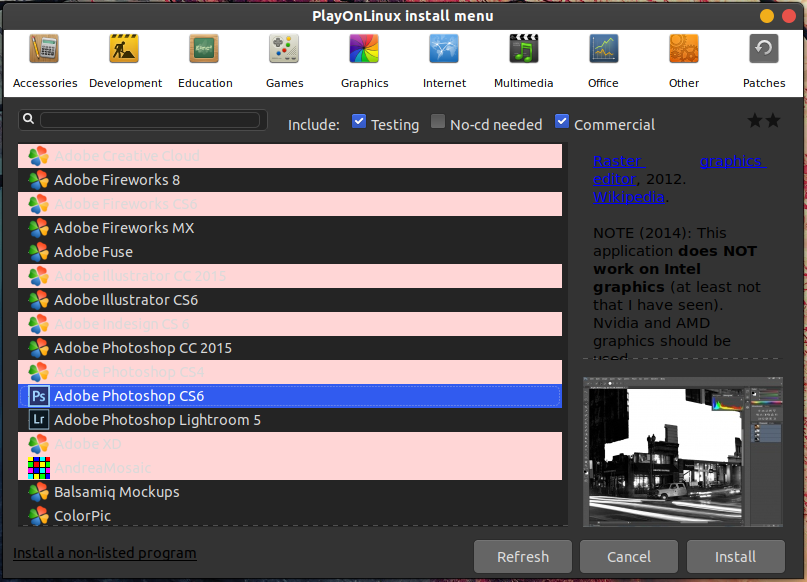
Bạn chỉ cần ấn next
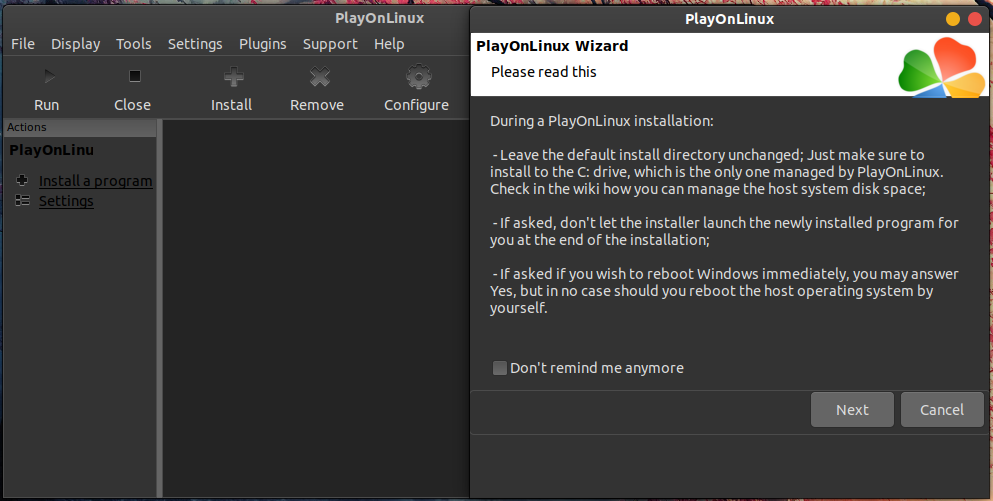
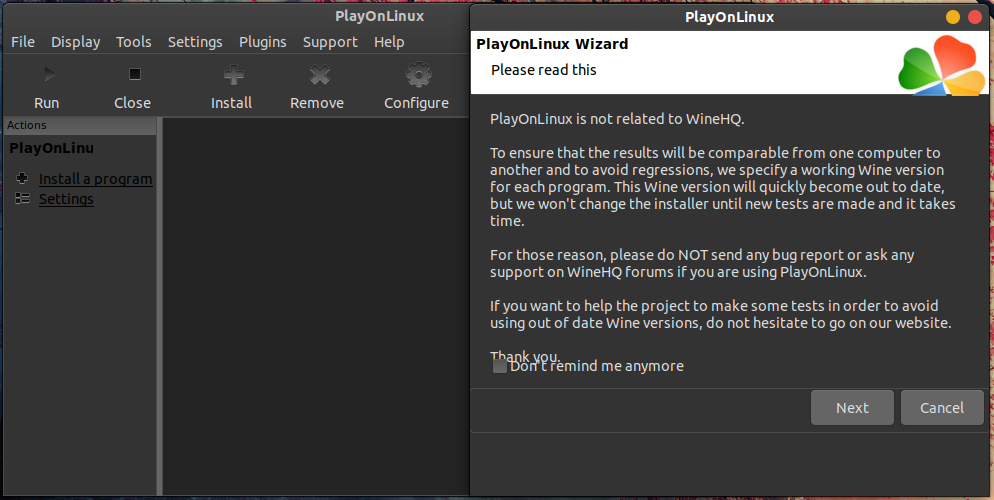
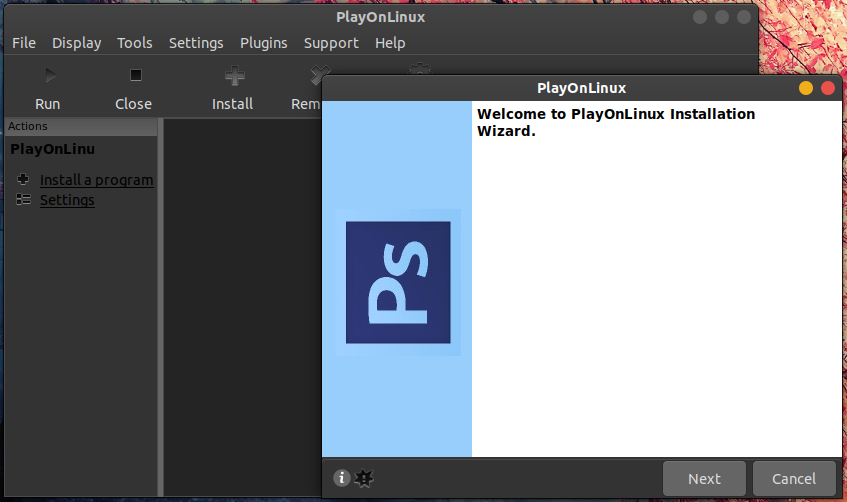
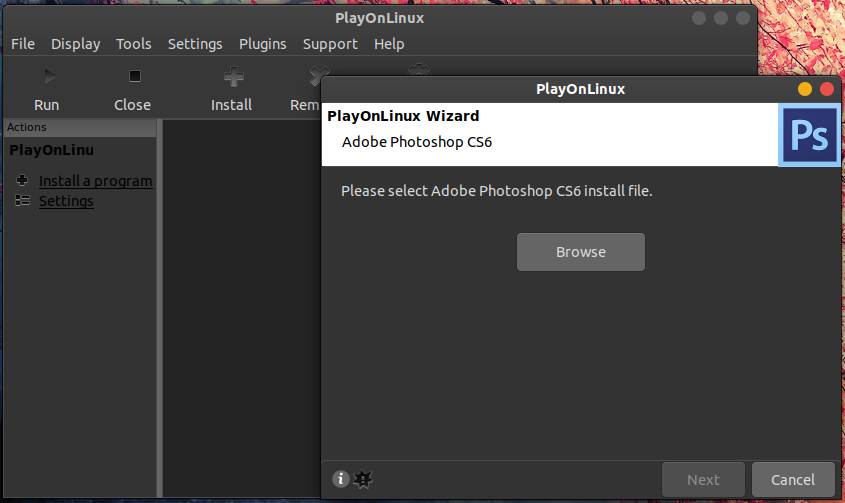
Tới phần này buộc bạn ấn vào Browse tìm đến đường dẫn chứa Set-up.exe của Photoshop. Việc bây giờ bạn chỉ cần next để tiến hành giải nén và cài đặt tất cả các file của Photoshop. Sau Khi xong bạn có thể mở ứng dụng lên hưởng thành quả !
Nguồn thông tin: Được tổng hợp và thu thập từ nhiều nguồn.